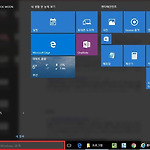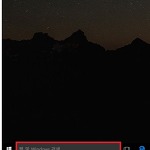윈도우 이전 버전 삭제 방법입니다. 개인이는 윈도우7 사용자였지만 최근에 윈도우10으로 업그레이드를 하였습니다. 몇주 동안 사용해보니 생각보다 만족스러워서 윈도우 이전 버전에 해당되는 파일을 삭제하려고 합니다.
해당 파일을 삭제를 하게 되면 윈도우 10 복원 기능을 통해 다운그레이드를 할 수가 없다는 점 참고하셨으면 합니다.
해당 폴더는 windows.old 파일인데 다운그레이드에 필요한 항목들이 저장되어 있는 항목이기에 삭제하기 전에 충분히 고려하신 후에 삭제를 하시면 됩니다.
시스템 항목이 되는 C드라이브를 보시면 여유공간이 27.3GB로 나오는데 개인이의 경우 SSD를 사용하고 있는데 windows.old 용량이 차지하는 비중이 상당하기에 필요하지 않다면 삭제를 하는게 좋습니다.
C드라이브를 클릭해서 보면 windows.old 라는 항목이 보이는데 앞서 언급드렸듯이 관련 항목을 삭제하시게 되면 이전에 사용하던 운영체제로 다운그레이드는 되지 않습니다.
관련 항목을 클릭해서 보니 용량이 25기가 넘습니다. 개인이는 윈도우10에 정착을 할 생각이기에 이 항목은 용량을 떠나서 삭제를 해주어야 하는 파일입니다.
해당 파일을 삭제하기 위해서 제어판으로 이동합니다. 우측 상단에 보시면 제어판 검색이라고 되어 있는데 이곳에 디스크 라는 검색어를 입력하여 줍니다.
디스크라고 입력을 하시면 관리도구 영역에 불필요한 파일을 삭제하여 디스크 공간 늘리기 항목이 있습니다.
windows.old 파일을 삭제할 때 필요한 항목입니다.
불필요한 파일을 삭제하여 디스크 공간 늘리기 항목을 선택하시면 정리할 드라이브를 선택하라는 팝업창이 나오는데 대부분 C드라이브로 설정되어 있지만 사용자에 따라 다를 수도 있으니 확인 하신 후 관련 항목을 선택하여 줍니다.
디스크 정리를 위해 스캔 하고 있는데 오래 걸리지 않습니다.
스캔이 끝나고 나면 디스크 정리 항목이 나오는데 스크롤을 내려 보시면 이전 Windows 설치 라는 항목이 보입니다. 해당 항목을 보니 파일 크기가 26.5GB나 됩니다.
삭제를 하기 위해서 항목에 체크를 해주시고 확인을 선택하시면 됩니다.
위에서 확인을 클릭하셨으면 디스크를 삭제할 것인지에 대해 다시 물어보는데 동의 하시면 해당 파일을 정리하는 모습을 볼 수 있습니다.
파일 삭제가 끝나고 난 후에 C드라이브를 확인 해보니 43.3GB로 용량이 확보되어 있는 것을 확인 할 수 있습니다.
'컴퓨터 정보 > 윈도우10' 카테고리의 다른 글
| 윈도우10 예약종료 입니다 (10) | 2016.08.25 |
|---|---|
| 윈도우10 지뢰찾기 입니다 (4) | 2016.08.12 |
| 윈도우10 방화벽 끄기 입니다 (2) | 2016.07.20 |
| 윈도우10 컴퓨터 사양보는 법 입니다 (6) | 2016.06.27 |
| 윈도우10 최근에 사용한 파일 입니다 (8) | 2016.05.13 |
| 윈도우10 로그인 없애기 입니다 (10) | 2016.05.04 |
| 윈도우10 마이크로소프트 엣지 오류 입니다 (30) | 2016.02.16 |
| 윈도우10 제어판 입니다 (24) | 2016.01.25 |
| 윈도우10 초기화 입니다 (28) | 2016.01.16 |
| 윈도우10 무료 업그레이드 입니다 (20) | 2015.10.22 |